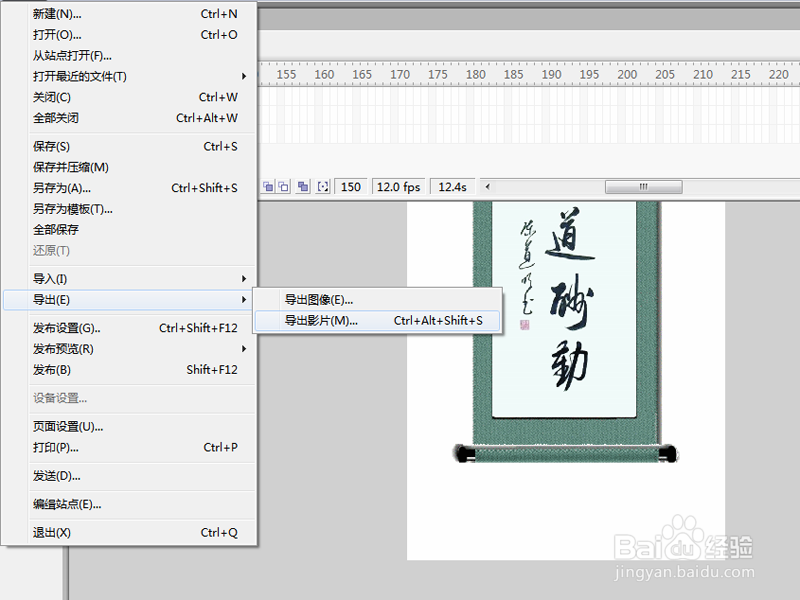1、首先启动flash8,新建一文档,修改属性面板中的大小为800*600,帧频为12pfs,背景颜色为白色。

2、执行文件-导入-导入到库命令,找到事先准备的动态gif图片进行导入到库中,采用同样的方法导入一副书法作品图片。
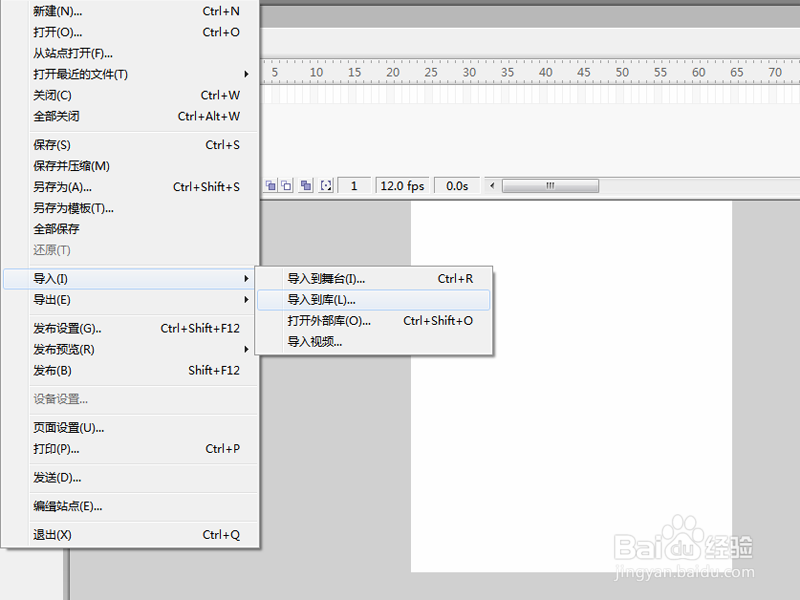
3、执行插入-新建元件命令,新建一个图形元件,点击确定按钮后进入编辑区域,将库中画轴拖拽到编辑区域。

4、选择工具箱里的矩形工具,设置笔触为无,填充颜色为白色,绘制一个长方形,遮盖住整个画。

5、返回场景,将库中的画轴拖拽到舞台上,接着再次把书法作品拖拽到舞台上,调整其大小和位置。

6、新建图层2,将库中的元件2拖拽到舞尊怠哉砑台上,设置全居中,在图层1的100帧按f5处插入帧,图层2的100帧处插入关键帧。

7、接着移动元件2到低端,全部显示出,在图层2的1-100帧之间,右键单击从下拉菜单中选择创建传统补间动画。

8、新建图层3,选择工具箱里的矩形工具,设置笔触为无,填充颜色为红色,绘制一个长方形。

9、右键单击图层3,从下拉菜单中选择遮罩层选项,将图层3设置为遮罩层,分别在图层1-3的150帧处插入帧。

10、执行ctrl+enter组合键进行测试动画,接着执行文件-导出-导出动画命令,在艚硒渤恨弹出的对话框中输入名称,保存为动态gif即可。